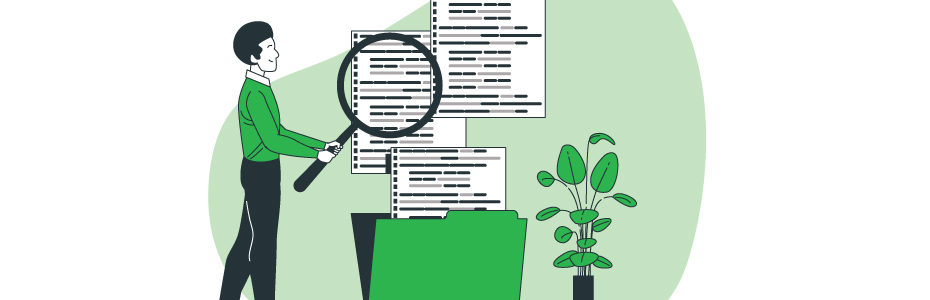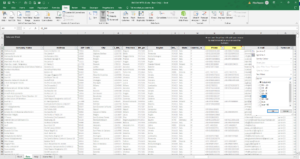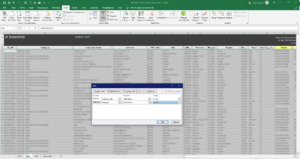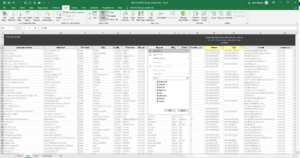Contents
- Warum sollte man Excel für die Verwaltung Ihrer Datenbank verwenden?
- Wie Sie die Kontakte in Ihrer Excel-Datei sortieren
- Mehrere Sortierkriterien in Excel verwenden
- Filtern von Datenbank-Kontakten mit Excel
- Verwalten und Aktualisieren organisierter Daten mit Excel
- Speichern Sie die Excel-Datei mit den Sortierungen, um Datenverluste zu vermeiden
- Fazit: Optimieren Sie Ihre Datenbank mit Excel-Sortierung für eine erfolgreiche E-Mail-Marketing-Strategien
Wenn Sie eine Kontaktdatenbank für Ihre E-Mail-Marketing-Kampagnen verwalten, ist es hilfreich zu wissen, wie Sie die Daten ihrer Excel-Datei ordnen und sortieren können, um die Informationen effektiv nutzen zu können und die Marketingaktivitäten damit zu optimieren.
Die Sortierung der Daten in einer Excel-Datei kann hilfreich sein, um Informationen zu organisieren, benötigte Daten schnell zu finden, wie beispielsweise alle Restaurants in Bayern, oder Daten anhand bestimmter Kriterien zu analysieren, .
In diesem Artikel geben wir Ihnen eine umfassende Anleitung, wie Sie Ihre Excel-Datei ordnen und sortieren können, um Ihre E-Mail-Marketing-Datenbankkontakte auf einfache und effiziente Weise zu verwalten.
Warum sollte man Excel für die Verwaltung Ihrer Datenbank verwenden?
Excel ist ein leistungsstarkes und vielseitiges Tool zur Verwaltung und Organisation von Daten, einschließlich der Kontakte für Ihre E-Mail-Marketing-Datenbank. Hier sind einige Gründe, warum Excel die ideale Wahl für die Kontaktverwaltung ist:
1. Vielseitigkeit: Excel bietet eine breite Palette an Sortier- und Datenbearbeitungsfunktionen, mit denen Sie Ihre Datenbank an Ihre speziellen Bedürfnisse anpassen können. Sie können Daten nach einer oder mehreren Spalten sortieren, sie nach bestimmten Kriterien filtern und eigene Formeln für komplexe Berechnungen erstellen.
2. Große Datenspeicherkapazität: Excel ermöglicht die Verarbeitung großer Datenmengen und eignet sich daher für Datenbanken unterschiedlicher Größe. Sie können problemlos Kontaktdatensätze in Ihrer Excel-Datei hinzufügen, ändern oder löschen und die Daten in separaten Arbeitsblättern oder verschiedenen Registerkarten innerhalb einer einzigen Datei organisieren.
3. Benutzerfreundliche Schnittstelle: Excel verfügt über eine intuitive und benutzerfreundliche Oberfläche, die es Ihnen ermöglicht, schnell und effizient zu navigieren und mit Daten zu arbeiten. Mit Hilfe von Symbolen, Filtern und Formatierungswerkzeugen können Sie die Datenanzeige anpassen und leicht verständlich machen.
4. Umfangreiche Datenanalyseoptionen: Excel bietet eine breite Palette von Datenanalysetools, wie z. B. Pivot-Tabellen, Diagramme und statistische Analysetools, mit denen Sie nützliche Informationen aus Ihren Kontaktdaten extrahieren können. Mit diesen Tools können Sie sich einen umfassenden Überblick über Ihre Kontaktlisten verschaffen und ebenso fundierte Entscheidungen für Ihre E-Mail-Marketingstrategien treffen.
5. Kompatibilität und Integration: Excel ist weltweit weit verbreitet und lässt sich leicht in verschiedene E-Mail-Marketing- und Produktivitätsplattformen integrieren. So können Sie Excel als zentrales Tool für die Verwaltung und Organisation Ihrer Kontakte nutzen und Daten durch Import und Export in verschiedenen Formaten (wie im vorherigen Excel-Leitfaden erwähnt, z. B. im CSV-Format) problemlos synchronisieren.
Wie Sie die Kontakte in Ihrer Excel-Datei sortieren
Der erste Schritt zum Sortieren in Ihrer Excel-Datei besteht darin, den Datenbereich auszuwählen, der gefiltert werden soll. Ziehen Sie dazu einfach den Cursor über die Spalte oder Zeile, die die zu sortierenden Daten enthält. Achten Sie darauf, dass Sie auch die Überschriften markieren.
Hier sehen Sie ein Beispiel für ein Bancomail-Datenlayout, bei dem Sie möglicherweise Felder wie Firmenname, E-Mail-Adresse und andere relevante Kriterien wie Umsatz oder Bundesland einbeziehen müssen. Wir empfehlen, den gesamten Datenbereich für die Sortierung auszuwählen.
| Warenkategorie | Firmenname | E-Mail-Adresse | Adresse* | PLZ | Land | Region | Stadt | Umsatz* | Mitarbeiter* | Telefon* | Telefax* | USt-ID* | Website* | Facebook* | LinkedIn* | Twitter* |
|---|---|---|---|---|---|---|---|---|---|---|---|---|---|---|---|---|
| Reise- und Tourismusbüros | **eetu* & Travel | i**so@***om | **58 G*ld C***t Hwy | 4212 | Australia | Queensland | Gold Coast | Bis 0,5 (in Millionen Euro) | - | **5*56**3**1 | 0*09*46**6 | - | www.**eetu-tr***l.com | /tr**lw*th**eetu* | /**eetu* | - |
| Reise- und Tourismusbüros | **eti* T*u*s Di Be*n**di T*u*istik Sn* | ***zo@***om | **a Pa**bi* 122 | 74122 | Italy | Puglia | Taranto | - | über 500 | **3*57**8**4 | 0*09*46**6 | IT5**9*7**8*3 | www.**eti* t*u*s.it | /8*5*91***4 | /ag**z****eti | - |
| Werbung und Marketing | W*l*e Studios | k**us@***it | Straße B. M**ce**o 63 | 80339 | Germany | Bavaria | München | 13 - 25 (in Millionen Euro) | - | **0*469**0* | 0509*46**6 | - | www.k**us**ut***.de | /getk**us**ut*** | /k**us**ut***j****6**n | /k**us |
| Restaurants und Pizzerien | B**to* | a**ri@***om | **a T***in* 124 | 93057 | Germany | Bavaria | Regensburg | - | 20 - 49 | **0*224**0* | 0209*46**6 | DE55*1**9** | - | /b**to*d*li*ce | - | - |
Die von Bancomail bereitgestellten Datenbanken sind bereits für die Filterung jeder Spalte vorbereitet! Sie müssen lediglich die Sicherheitskriterien akzeptieren, um die Filter verwenden zu können.
Mehrere Sortierkriterien in Excel verwenden
Wenn Sie eine anspruchsvollere Sortierung durchführen möchten, finden Sie auf der Registerkarte „Daten“ die Option „Sortieren“. Klicken Sie darauf, um auf die erweiterten Sortieroptionen zuzugreifen. Im Dialogfeld „Sortieren“ können Sie die Sortierkriterien für Ihre Daten festlegen.
Wenn Sie die Daten nach weiteren Kriterien sortieren möchten, können Sie zusätzliche Sortierstufen hinzufügen. Beispielsweise können Sie die Daten zunächst nach einer Spalte sortieren und dann die Daten innerhalb jeder Gruppe nach einer anderen Spalte. Sie können auch wählen, ob Sie in aufsteigender oder absteigender Reihenfolge sortieren möchten, indem Sie die entsprechende Option in der Liste „Reihenfolge“ auswählen.
Sobald Sie alle gewünschten Sortierkriterien ausgewählt haben, klicken Sie auf die Schaltfläche „OK“, um die Sortierung auf Ihre Daten anzuwenden. Excel sortiert die Daten anhand der angegebenen Kriterien und stellt sie in der festgelegten Reihenfolge dar.
Filtern von Datenbank-Kontakten mit Excel
Der Umgang mit einer Kontaktdatenbank kann bei einer großen Datenmenge sehr komplex werden. Excel bietet eine effektive Lösung zum effizienten Filtern und Organisieren von Kontakten: Sobald Sie den Datenbereich ausgewählt und die Schaltfläche „Filter“ auf der Registerkarte „Daten“ (siehe oben) betätigt haben, wird jeder der Spalten in Ihrem ausgewählten Datenbereich ein Filter hinzugefügt.
Wenn Sie auf den Abwärtspfeil in der Kopfzelle der Spalte klicken, welche Sie filtern möchten, wird ein Dropdown-Menü mit verschiedenen Filteroptionen wie Text-, Zahlen-, Datumsfilter usw. angezeigt. Wählen Sie die Filterkriterien aus, die Sie auf Ihre Daten anwenden möchten.
Sobald Sie die Filterkriterien ausgewählt haben, zeigt Excel die gefilterten Ergebnisse automatisch in Ihrem Arbeitsblatt an. Nur die Datenzeilen, die den ausgewählten Filterkriterien entsprechen, werden angezeigt. Auf diese Weise können Sie ganz einfach nur die Kontakte anzeigen, die Ihren speziellen Anforderungen entsprechen.
Wenn Sie den Filter entfernen oder ändern möchten, klicken Sie auf den Abwärtspfeil in der Kopfzelle der Spalte, in der der Filter angewendet wurde. Wählen Sie dann die Option „Filter löschen“, um den Filter vollständig zu entfernen, oder verwenden Sie die Option „Nach Text/Wert filtern“, um die vorhandenen Filterkriterien zu ändern.
Im Folgenden finden Sie einige effektive Strategien, um die Filterfunktion in Excel optimal zu nutzen und präzise und relevante Ergebnisse zu erhalten:
1. Nach bestimmten Kriterien filtern: Eine der einfachsten Möglichkeiten, Kontakte in Ihrer Datenbank zu filtern, ist die Verwendung von Filtern zur Auswahl von Daten nach bestimmten Kriterien. Sie können beispielsweise Kontakte nach Feldern wie Unternehmenskategorie, Ort, Postleitzahl, Umsatz oder einem anderen Feld in Ihrer Datenbank filtern. Auf diese Weise können Sie nur die Kontakte anzeigen, die den ausgewählten spezifischen Kriterien entsprechen, was die Suche und Organisation der Daten vereinfacht.
2. Verwenden Sie erweiterte Filter für komplexe Selektionen: Wenn Sie Kontakte auf der Grundlage komplexerer Kriterien auswählen oder mehrere Kriterien kombinieren müssen, können Sie in Excel erweiterte Filter verwenden. Mit dieser Option können Sie detailliertere Auswahlen erstellen, indem Sie logische Operatoren wie „UND“, „ODER“ und „NICHT“ verwenden, um verschiedene Kriterien zu kombinieren. So können Sie beispielsweise Kontakte anhand von Bedingungen wie „Kategorie = Hotels“ UND „Region = Ligurien“ ODER „Region = Toskana“ filtern. Die Verwendung von erweiterten Filtern ermöglicht Ihnen eine präzisere und individuellere Auswahl, welche Ihren spezifischen Anforderungen an die Kontaktverwaltung entspricht.
3. Regelmäßige Aktualisierung der Filter: Es ist wichtig, die Filter in Ihrer Datenbank regelmäßig zu aktualisieren, um sicherzustellen, dass die ausgewählten Daten aktuell und relevant sind. Wenn Ihre Datenbank zum Beispiel ständig mit neuen Kontakten oder neuen Daten aktualisiert wird, sollten Sie auch die Kriterien Ihrer Filter aktualisieren, um auch die neuen Daten bei der Filterung zu berücksichtigen. Außerdem empfiehlt es sich, veraltete oder nicht mehr benötigte Filter zu entfernen, damit Ihre Kontaktverwaltung sauber und übersichtlich bleibt.
Verwalten und Aktualisieren organisierter Daten mit Excel
Sobald Ihre Daten sortiert und gefiltert sind, können Sie sie effizienter verwalten. Sie können zum Beispiel Excel-Funktionen wie Formeln oder Filter verwenden, um die sortierten Daten nach Ihren Anforderungen zu analysieren. Sie können die sortierten Daten auch kopieren und in andere Teile Ihres Arbeitsblatts oder in ein neues Arbeitsblatt zur weiteren Bearbeitung einfügen.
Wenn sich die Daten in Ihrer Excel-Datei ändern oder wenn Sie die bestehende Sortierung modifizieren möchten, können Sie die Sortierung ganz einfach aktualisieren. Wählen Sie den Datenbereich, den Sie sortieren möchten, erneut aus und rufen Sie die Sortieroption wie in den vorherigen Schritten beschrieben auf. Ändern Sie die Sortierkriterien wie gewünscht und klicken Sie auf „OK“, um die aktualisierte Sortierung auf Ihre Daten anzuwenden.
Speichern Sie die Excel-Datei mit den Sortierungen, um Datenverluste zu vermeiden
Denken Sie immer daran, Ihre Excel-Datei zu speichern, nachdem Sie Änderungen, einschließlich der Sortierungen, vorgenommen haben. Klicken Sie in der Excel-Menüleiste auf „Datei“ und dann auf „Speichern“, um Ihre Datei mit den aktualisierten Sortierungen zu speichern. Für den Fall, dass Fehler oder unerwünschte Änderungen auftreten, ist es immer ratsam, eine Sicherungskopie Ihrer Originaldatei zu erstellen.
Fazit: Optimieren Sie Ihre Datenbank mit Excel-Sortierung für eine erfolgreiche E-Mail-Marketing-Strategien
Zusammenfassend lässt sich sagen, dass die Verwendung von Excel zur Verwaltung Ihrer Kontaktdatenbank für das E-Mail-Marketing eine gute Wahl für jeden ist, der seine Daten effizient organisieren und verwalten möchte. Mit den Sortier- und Filterfunktionen von Excel können Sie Kontakte präzise segmentieren, gezielte Kontaktgruppen erstellen und Ihre Liste für effektivere E-Mail-Marketingstrategien aufteilen.
Das Sortieren von Daten in Excel ist ein einfacher, aber leistungsstarker Prozess und sorgt für eine effiziente Datenverwaltung. Wenn Sie die oben beschriebenen Schritte befolgen, können Sie die Daten in Ihrer Excel-Datei nach den gewünschten Kriterien sortieren und die Informationen übersichtlicher und organisieren.